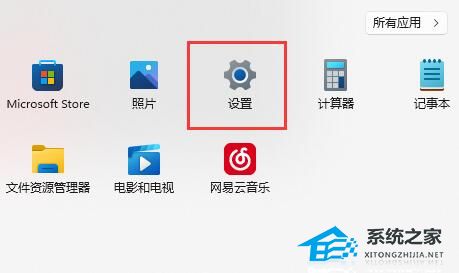戴尔Windows11键盘灯怎么开?戴尔Windows11键盘灯打开教程 |
您所在的位置:网站首页 › 戴尔g3g键怎么打开 › 戴尔Windows11键盘灯怎么开?戴尔Windows11键盘灯打开教程 |
戴尔Windows11键盘灯怎么开?戴尔Windows11键盘灯打开教程
|
当前位置:系统之家 > 系统教程 > 戴尔Windows11键盘灯打开教程
戴尔Windows11键盘灯怎么开?戴尔Windows11键盘灯打开教程
时间:2023-08-06 15:24:04 作者:lihong 来源:系统之家 1. 扫描二维码随时看资讯 2. 请使用手机浏览器访问: https://m.xitongzhijia.net/xtjc/20230806/293225.html 手机查看 评论 反馈  网盘下载
戴尔Windows11家庭中文版 V2023
网盘下载
戴尔Windows11家庭中文版 V2023
大小:5.33 GB类别:Windows 11系统 戴尔Windows11键盘灯怎么开?戴尔Windows11笔记本电脑中,用户可以通过打开键盘灯,为自己的键盘增添一份个性,使其在使用时更具视觉吸引力,接下来小编给大家分享简单的打开教程,帮助大家轻松打开戴尔Windows11键盘的灯光功能。 戴尔Windows11键盘灯打开教程 1. 检查键盘:确保您的戴尔笔记本电脑的键盘上装有背光功能,不是所有的戴尔笔记本电脑都配备了背光键盘,因此请先确认您的设备是否支持。 2. 使用快捷键:许多戴尔笔记本电脑提供了一个或多个快捷键来控制键盘灯的开关,通常,这些快捷键上会标有一个小灯泡图标(可能是Fn+F10、Fn+F6或Fn+另一个功能键),按下相应的组合键来开启或关闭键盘灯。
3. 调整设置:在Windows11中,您还可以通过系统设置来控制键盘灯,请按下Win+I组合键打开设置菜单,然后选择“系统”选项,在左侧导航栏中,选择“显示”,在右侧窗口中,您可能会找到“背光”或“键盘背光”等相关选项,点击该选项以进行设置调整。
以上就是系统之家小编为你带来的关于“戴尔Windows11键盘灯怎么开?戴尔Windows11键盘灯打开教程”的全部内容了,希望可以解决你的问题,感谢您的阅读,更多精彩内容请关注系统之家官网。 标签 win11教程 键盘灯亮 戴尔Win11补丁包重新启动需要多久? 下一篇 > Win11补丁下载后怎么安装?Win11补丁包怎么安装? 相关教程 Win11电脑时区设置中国的怎么设置-【图文】 精简版Win11下载-Win11精简版合集 Win11安装KB5037853更新失败/任务栏闪烁/无响... Win11微软商店提示无法安装此应用程序怎么办 Win11如何在安全中心添加排除项 Win11锁屏界面Windows聚焦不更新图片怎么办 Win11快速访问记录怎么清除 Win11在注册表中彻底删除文件残留的方法-【实... Win11蓝牙连接问题:7种常用的蓝牙故障排除方... Win11如何局域网共享-Windows11局域网共享设...
Win11打开方式选择其他应用没反应怎么办?【有效解决】 
Win11自带屏幕录制怎么打开?Win11打开自带的屏幕录制功能方法 
Win11 23H2和22H2哪个更稳定?选哪个版本好? 
Win11如何关闭了解此图片?Win11关闭了解此图片的方法 发表评论共0条  没有更多评论了
没有更多评论了
评论就这些咯,让大家也知道你的独特见解 立即评论以上留言仅代表用户个人观点,不代表系统之家立场 |
【本文地址】
今日新闻 |
推荐新闻 |